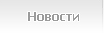- Тыпы падлучэння праз драты
- Як падключыць тэлевізар да кампутара праз HDMI
- VGA раз'ём дагэтуль папулярны
- S-video раз'ём
- Варыянты раздымаў і іх камбінацыі
- Падключэнне тэлевізара без правадоў
- Miracast
- смарт ТБ
- налада кампутара

Лічбавай рай ўжо наступіў
Стагоддзе лічбавых тэхналогій ужо накрыў ўсіх нас з галавой. Сёння без кампутараў неймаверная ніякая сфера дзейнасці чалавека, а забаўляльная індустрыя так і зусім квітнее сумесна з кампутарнымі тэхналогіямі. Мы памятаем, як першыя маніторы на 21 цаля здаваліся нам проста велізарнымі, сёння ж імі нікога не здзівіш, а многія так і зусім аддаюць перавагу ў якасці альтэрнатывы падлучаны да сістэмы тэлевізар з вялікай дыяганаллю.
Сёння мы з вамі абярэм лепшы кабель для злучэння кампутара і тэлевізара, даведаемся, як правільна выконваць падключэнне, а таксама шмат чаго цікавага па тэме.
Тыпы падлучэння праз драты

Папулярныя тыпы падлучэнняў
Падключэнне тэлевізара да вашага персанальнага кампутара, ноўтбука або кампактнаму планшэт можна выканаць рознымі спосабамі, выбар якога залежыць ад магчымасцяў абсталявання.
- У сучасных прыладах праблем звычайна не ўзнікае, а вось са старымі могуць быць некаторыя тэхнічныя праблемы.
- Рэйтынг падлучэнняў будзе намі пабудаваны ў парадку рацыянальнасці і аптымальнасці, пачынаючы з самых распаўсюджаных варыянтаў, і заканчваючы больш рэдкімі.
- У другой частцы артыкула разбяром альтэрнатыўныя спосабы, якія дазволяць зрабіць падлучэнне тады, калі класічныя кабеля выкарыстоўваць цяжка.
Такім чынам, вось усе кабелі, якія мы можам усталяваць:

Кабель для злучэння тэлевізара і кампутара HDMI
- HDMI - кабель, які перадае карцінку і гук у лічбавым якасці. З'яўляецца не толькі самым прыярытэтным у плане малюнка, але і самым зручным, так як злучыць патрабуецца ўсяго адзін коннектор.

VGA кабель
- VGA - гэты провад перадае аналагавае малюнак. Сучасныя відэакарты часта ўжо не маюць гэтага раздыма, але пару гадоў таму ўсе прылады ім камплектаваліся. Дадзены відэавыхад можна сустрэць на большасці мадэляў наўтбукаў. Мінус злучэння ў тым, што яно не можа перадаваць гук, таму выкарыстоўваюць разам з ім асобны кабель mini-Jack 3,5 мм. Якасць карцінкі застаецца на ўзроўні.

кабель DVI
- DVI - дадзены раз'ём лічыцца цалкам кампутарным, таму на тэлевізарах ён не ўстанаўліваецца. Аднак выкарыстоўваць яго можна, ужываючы перахаднікі на варыянты, названыя вышэй. Сігнал, што выдаецца кабелем, з'яўляецца лічбавым, часам аналагавым.
Цікава ведаць! Дадзены раз'ём не можа перадаваць гук, таму выкарыстоўваючы перахаднік на HDMI, не чакайце яго з'яўлення.

Кабель S-video
- S-video - прадстаўлены кабель ўжо даўно састарэў і не ўжываецца нават для перадачы ТБ сігналу, але часам менавіта яго ўстаноўка і патрабуецца, бо на старых відэакартах яны былі, а на тэлевізары іншых раздымаў можа і не мецца.
Зараз давайце падрабязней высветлім, як выконваюцца пералічаныя падключэння.
Як падключыць тэлевізар да кампутара праз HDMI

Кабель для злучэння тэлевізара і ноўтбука
HDMI (High Definition Multimedia Interface) уяўляе сабой адзіны сучасны мультымедыйны стандарт, здольны перадаваць карцінку ў высокім дазволе, і такі ж якасны гук. Ён дазваляе падлучаць не толькі ТБ, але і акустычныя сістэмы, якім патрабуецца перадаваць гук асобна, па каналах.
Любы сучасны тэлевізар, нават самы недарагі, мае як мінімум адзін-два такія ўваходу - вось як яны выглядаюць на фота.

Такі раздым будзе на тэлевізары і на кампутары
Форма штэкера выканана такім чынам, што яго немагчыма ўторкнуць няправільна - у ніжняй частцы маецца звужэнне з загін. Аднак не ўсе раздымы выглядаюць менавіта так, бо існуе варыянт для кампактных прылад (планшэтаў, ультрабуков, смартфонаў).
Наогул кабелі прынята дзяліць па класах, сярод якіх ёсць наступныя варыянты:
- Тып «А» - стандартны лічбавай кабель, здольны перадаваць сігнал у дазволе да 1920 * 1080. Менавіта ён ужываецца пры падлучэннях, часцей за астатніх варыянтаў. Цана на яго самая нізкая.
- Тып «У» - больш дасканалы кабель, які можа без страт якасці перадаць карцінку ў 4К дазволе і высакаякасны сігнал у 3D.

Кампактны раз'ём HDMI
- Тыпы «З», «D» - гэта і ёсць згаданыя раздымы для маленькіх прылад. Падключаюць іх да стандартных кабелях праз перахаднікі, альбо ж провад з другога краю мае штэкер стандартнай формы і памеру.
Астатняя інфармацыя па кабелях лёгка адшукаецца на нашым сайце або іншых, профільных рэсурсах. Нас яна цяпер цікавіць мала, так што пераходзім адразу да падлучэння.
Такім чынам, усе відэавыхады на кампутары знаходзяцца з адваротнага боку сістэмнага блока, на відэакарце або мацярынскай плаце. Вось як гэта звычайна выглядае на практыцы.
- На паказаных фотаздымках вы ўбачылі варыянты выхадаў на ПК і наўтбуках. З вонкавых адрозненняў можна заўважыць, што ў VGA на ноуте адсутнічае разьба пад крапежныя шрубы - кабель проста ўстаўляецца.
- Першае, што вы павінны зрабіць, гэта ўважліва разгледзець ўсе выхады. Калі сярод іх маецца патрэбны нам HDMI, то проста ўтыкаем ў яго адзін канец кабеля і ўсталёўваны блок на месца.
- Аналагічны раз'ём шукаем на задняй або бакавой панэлі тэлевізара, запамінаем яго нумар і выконваем злучэнне. Маніпуляцыі з кабелем на гэтым сканчаюцца, далей пераходзім да налады абсталявання.

Спіс даступных крыніц сігналу
- У залежнасці ад маркі ТБ будуць адрознівацца іх меню, але агульная схема (за выключэннем, хіба што, Phillips) будзе вельмі падобнай.
- На пульце націскаецца кнопка выбару выхадаў. Называцца і пазначацца яна можа па-рознаму: In, TV In, Source, TV AV, кружочак са стрэлачкамі накіраванай ўнутр і іншае. Знаходзіцца яна звычайна ў верхнім шэрагу, але не факт.
Савет! Калі самі не знайшлі патрэбнай кнопкі, дапаможа інструкцыя да тэлевізара.
- Пасля націску кнопкі, вы ўбачыце на экране які выпаў спіс з даступнымі ўваходамі. Выберыце з іх HDMI з патрэбным нумарам і націсніце «Ок».
- Тэлевізар пачне ўспрымаць відэа і гук з названага ўваходу, ігнаруючы астатнія.
- Далей вырабляецца налада кампутара, але раскажам мы пра гэта ў канцы артыкула, у адпаведнай частцы.
VGA раз'ём дагэтуль папулярны

На задняй панэлі гэтага тэлевізара ёсць уваход пад VGA
Тэхнічна падлучэнне VGA раздыма амаль не адрозніваецца ад ужо апісанай працэдуры, акрамя таго, што форма раздыма адрозніваецца і, як мы ўжо казалі, патрабуецца наяўнасць асобнага кабеля для перадачы гуку.
- Паглядзіце ўважліва на фота. VGA ўваход названы там PC IN (таксама можа прысутнічаць назва RGB) - гэта важна, так як дапаможа нам адшукаць патрэбны ўваход пад гук.
- Звычайна ён размяшчаецца побач, але магчымыя і выключэнні. У канкрэтным выпадку мы бачым справа ўваход, падпісаны як - PC / DVI Audio IN. У яго неабходна ўторкнуць кабель mini-Jack 3,5 мм, як на навушніках.
- Калі аўдыё раздыма не назіраецца, то значыць, тэлевізар не падтрымлівае адначасовую трансляцыю гуку з дадзенага ўваходу. Выйсці з сітуацыі можна і падключыць да кампутара знешнюю акустычную сістэму, магутнасці якой будзе хапаць для камфортнага прагляду фільмаў і іншага.
Савет! Ззаду тэлевізара апроч аўдыё ўваходу можа знаходзіцца і выхад, які будзе выглядаць сапраўды гэтак жа. Адрозніць іх можна метадам «тыка», альбо па маркіроўцы. Выхад можа падпісвацца як AUDIO OUT, там могуць быць намаляваныя навушнікі, альбо гурток, з якога выходзіць стрэлачка.
S-video раз'ём

S-video кабель з пераходам на класічныя «цюльпаны»
Дадзены тып кабеля таксама з'яўляецца аналагавым і не прызначаны для перадачы гукавога сігналу. У продажы можна адшукаць перахаднікі з дадзенага раздыма на іншыя, тэлевізійныя, так што праз такі выхад на ПК можна Падцінаючы любы тэлевізар.
На тэлевізары побач з кабелем таксама можна ўбачыць асобныя гнязда пад гук, але часцей ён сумяшчаецца з тымі ж цюльпанамі (AV). Гэта значыць гукавыя ўваходы ў іх будуць сумеснымі, а малюнак будзе перадавацца з падлучанага кабеля.
Варыянты раздымаў і іх камбінацыі
Нярэдка здараецца так, што якраз-такі патрэбнага раздыма на тэлевізары або на кампутары можа не апынуцца. У гэтым выпадку выбавяць разнастайныя перахаднікі.
Давайце разгледзім найбольш часта сустракаемыя з іх:

Перахаднік з DVI на VGA
- Самы часта сустракаецца перахаднік прызначаны для пераходу з DVI раздыма на VGA. Ідзе ён звычайна ў камплекце з многімі відэакартамі, якія не маюць асобнага VGA выхаду. Калі ў камплекце такой прылады не аказалася, то не спяшаецеся бегчы за ім у краму. Магчыма, дадзены раз'ём не падтрымлівае перадачу аналагавага сігналу.
- Каб не заблытацца, трэба дакладна вызначыць тып DVI раздыма, якіх існуе 4 штукі. Адкрыйце спецыфікацыю вашай відэакарты, якую можна адшукаць у інтэрнэце і паглядзіце дакладную маркіроўку.

Віды DVI і іншых раздымаў
- DVI-I Single link - дадзены тып падтрымлівае адначасовую перадачу лічбавага і аналагавага сігналаў, а значыць, падыходзіць для падлучэння разгледжанага намі перахадніка. Прыпіска «Single link» азначае, што лічбавы сігнал перадаецца ў аднаканальным рэжыме.
- DVI-I Dual link - практычна той жа самы раз'ём, але які мае двайны канал для лічбы.
Цікава ведаць! Абодва варыянты перадаюць карцінку ў дазволе 1920х1080.
- DVI-D Single link - гэты выхад ня перадае аналагавы сігнал, і купляць пад яго перахаднік не мае сэнсу - нічога працаваць не будзе. Гэты стандарт выкарыстоўваецца напрыклад, на ўсіх відэакартах nVidia 10-й серыі - нагадваем, што ад VGA пачынаюць адмаўляцца.
- DVI-D Dual link - гэты раз'ём за кошт больш высокай прапускной здольнасці можа перадаваць карцінку дазволам у 2560х1600 пікселяў. Гэтак жа як і папярэдні варыянт, для перадачы аналагавага сігналу не выкарыстоўваецца.
- DVI-A - досыць рэдкі варыянт, які прызначаны для перадачы толькі аналагавага сігналу. Пастойце, мы ж пісалі, што раздымаў 4, а гэты 5-ы па ліку! Усё дакладна - так пазначаецца відэлец у перахадніку для падлучэння аналагавых прылад.
Увогуле, звяртаем увагу на прыпісалі да назвы раздыма літару - I дазваляе выкарыстоўваць перахаднік, D - не.

DVI - RCA
- Наступны перахаднік можа быць ужыты, калі на тэлевізары няма VGA ўваходу, але ёсць кампанентны RCA.

Пераход на цюльпан і S-video
- Гэты варыянт падобны па прызначэнні на папярэдні, але да яго можна падключыць «цюльпан» або s-video. Вы спытаеце, чаму на цюльпан толькі адну выснову. Мы адкажам, таму што астатнія два перадаюць гук і тут не патрэбныя.

Гэты перахаднік толькі для лічбы
- Наступны перахаднік мы ўжо згадвалі па тэксце. Прызначаецца ён для лічбавай перадачы дадзеных, таму тып раздыма не мае ніякага значэння.
Савет! Пры такім злучэнні на тэлевізар не будзе падавацца гукавы сігнал, і асобна яго падключыць да ТБ не атрымаецца, бо дадатковых аўдыё уваходаў HDMI не мае. Па гэтай прычыне гук прыйдзецца падаваць на асобныя прайграваюць прылады.
- Гэтак жа ў продажы можна адшукаць перахаднікі з VGA на практычна любыя аналагавыя ўваходы, няхай гэта будзе RCA, цюльпаны ці нават SCART.

Перахаднік VGA-SCART
- Мы пісалі, што HDMI перадае толькі лічбавы сігнал, але гэта не азначае, што да яго нельга падключыць той жа VGA. Каб рэалізаваць дадзеную схему ўжываюцца не проста перахаднікі, а цэлыя канвертары.

Пераход з лічбы на аналаг
- Канвертары могуць мець асобнае харчаванне, альбо ж могуць атрымліваць яго ад кампутара. У функцыянале вялікай розніцы няма, так што можаце аддаць перавагу больш кампактным прыладам.
- Таксама HDMI можа перайсці ў DVI, калі таго патрабуе схема, але да тэлевізараў дадзены выпадак не належыць.
Падключэнне тэлевізара без правадоў
Калі кабель для злучэння ноўтбука і тэлевізара па нейкіх прычынах выкарыстоўваць не атрымліваецца (кропкі далёка разнесеныя адзін ад аднаго, не хочацца пакідаць драты на ўвазе), то можна паспрабаваць выканаць бесправоднае злучэнне.
Miracast
Рэалізацыя падобнага злучэння магчымая толькі ў тым выпадку, калі ваш тэлевізар падтрымлівае дадзеную тэхналогію.

Прагляд на вялікім экране без правадоў
- Сутнасць яе даволі простая - якое перадае прылада праз модуль Wi-Fi адпраўляе сігнал, закадаваны па вызначаным алгарытме.
- Якое прымае прылада яго бачыць, дэкадуе і выдае ў выглядзе відэасігналу.
Савет! Асобныя мадэлі тэлевізараў маюць падтрымку гэтай тэхналогіі, але пазбаўленыя апаратнай часткі, гэта значыць прадугледжваюць куплю і ўстаноўку асобнага абсталявання. Абавязкова цікаўцеся ў прадаўца аб гэтай асаблівасці, калі плануеце рэалізацыю такога падключэння.
- Гэта азначае, што такім чынам да тэлевізара можна падлучыць нават смартфон, пры ўмове, што яго магутнасці будзе дастаткова, бо тэхналогія патрабуе досыць шмат рэсурсаў.
- Калі падлучэнне выканаць не атрымліваецца, пераканайцеся, што функцыя Miracast актываваная у наладах ТБ.
- Тэлевізар, не падтрымлівае такую функцыю, можа падлучацца праз выносны прылада з асобным харчаваннем. Падключаецца яно да відэаўваходу HDMI.
смарт ТБ
Развіццё лічбавай электронікі ідзе да таго, што ўсе гаджэты становяцца шматфункцыянальнымі, здольнымі замяніць іншыя прылады. Самы яскравы прыклад такога ператварэння - гэта смартфоны, якія са звычайных «званілак» ператварыліся ў партатыўныя пераносныя кампутары, мала чым саступаюць па функцый паўнавартасным прыладам (тым жа ПК, фотакамерах, дыктафон і іншаму).

Смарт ТБ ад Самсунга адзін з лепшых на сёння
- Развіццё тэлевізійных тэхналогій пайшло па такім жа шляху. Сучасны тэлевізар - гэта не толькі сродак для прагляду ТБ праграм, але і часткова кампутар, які можа быць падлучаны да інтэрнэту.
- Прычым тут падлучэнне да кампутара спытаеце вы? Усё проста - наладжаны пэўным чынам ПК можа раздаваць інтэрнэт нават праз Wi-Fi.
- Што да самога тэлевізара з функцыяй Smart, то ён не з'яўляецца паўнавартасным аналагам кампутара. У асноўным гаворка ідзе пра выкарыстанне пэўных рэсурсаў - фірменных і агульнадаступных, напрыклад, YouTube.
- Так, асобныя мадэлі маюць убудаваны браўзэр, але карыстацца ім практычна нерэальна, з-за таго што прылады не ўмеюць чысціць кэш.

Прыёмнік Wi-Fi сігналу для тэлевізара
- Падключыць такім чынам тэлевізар можна LAN провадам, альбо ж без правадоў. Далёка не ўсе мадэлі маюць убудаваны прыёмнік сігналу, так што можа спатрэбіцца купіць вось такі адаптар, як на фота вышэй. Цана на такое прылада досыць высокая.
налада кампутара
Такім чынам, злучэнне мы выканалі, засталося няшмат наладзіць кампутар, бо выявы можа не быць, альбо яно будзе транслявацца адразу на два манітора.

кіраванне экранам
- Клікаем на пустым месцы працоўнага стала правай кнопкай мышы. Перад вамі ўсплыве кантэкстнае меню, у якім трэба выбраць пункт «Дазвол экрана».
- Адкрыецца акно, як на малюнку вышэй, адкуль мы можа кіраваць параметрамі трансляцыі.
- Тут знаходзіцца тры асноўныя пункты: экран, дазвол, арыентацыя.
- Націснуўшы на трохкутнік каля «Экрана», вы ўбачыце меню, у якім можна выбраць, на якой манітор у дадзены момант трэба выдаваць малюнак. Знайдзіце там свой тэлевізар, клікніце па ім, націсніце «Ужыць» і «Ок». Усе, малюнак будзе паступаць на экран ТБ.
- Бывае так, што кампутар некарэктна выстаўляе дазвол экрана - тут вы можаце задаць значэнне ўручную, згодна з дазволам матрыцы вашага тэлевізара - звычайна гэта ці 1920х1080, або 1366х768. Сучасныя ТБ валодаюць высокім дазволам 3840х2160.

Функцыянальныя кнопкі на розных наўтбуках могуць адрознівацца
Савет! Для пераключэння паміж маніторамі на наўтбуках звычайна вынесена асобная функцыянальная кнопка, прачытайце інструкцыю, і вы зможаце кіраваць сістэмай з вялікім выгодай.
Давайце падвядзем вынік. Цяпер вы ведаеце, як правільна злучыць тэлевізійны кабель з кампутарам. Мы распавялі пра мноства варыяцый, так што вы, напэўна, знойдзеце прымальны для вас спосаб і зробіце ўсё сваімі рукамі.
Прычым тут падлучэнне да кампутара спытаеце вы?